ずっと気になっていたBluetoothコントローラーです。
iPadで使っているクリスタ用に思いっきて購入してみました。
左手デバイスは色々ありますが、初心者にとってはコスパの点からも一番手を出しやすいのが8bitdo zero2かと。
値段は2,500円ほど。
レビュー
実物は、思ってた以上に小さめで手の中にすっぽり。

小型なので、描いてるときずっと空いてる方の手で握ったまま操作出来るのが利点ですね。
手が大きい人には、ちょっと小さすぎるサイズ感かもしれません。
一応、公式サイトからアップデートツールをインストールして、付属されていた充電用のMicro-USBケーブルでノートパソコンに繋いでアップデートしときました。
2時間ほどの充電で8時間利用可能。
ノートパソコンに繋いで充電しているんですが、本来は充電中はオレンジにライトが点灯するんですけど、充電がそこまで減ってないせいなのか青色になるときが。
説明書にも何も書いてないのでちょっと謎ですが、普通に使えています。

iPadへのBluetoothの接続方法や、割り当ての方法は「8bitdo zero2 クリスタ」とかで検索すると、分かりやすく解説してくれてる記事がいくらでも出てきます。
私もそれらを参考に問題なく使えるようになりました。
今のところ、私はこんな感じで割り当てて使っています。
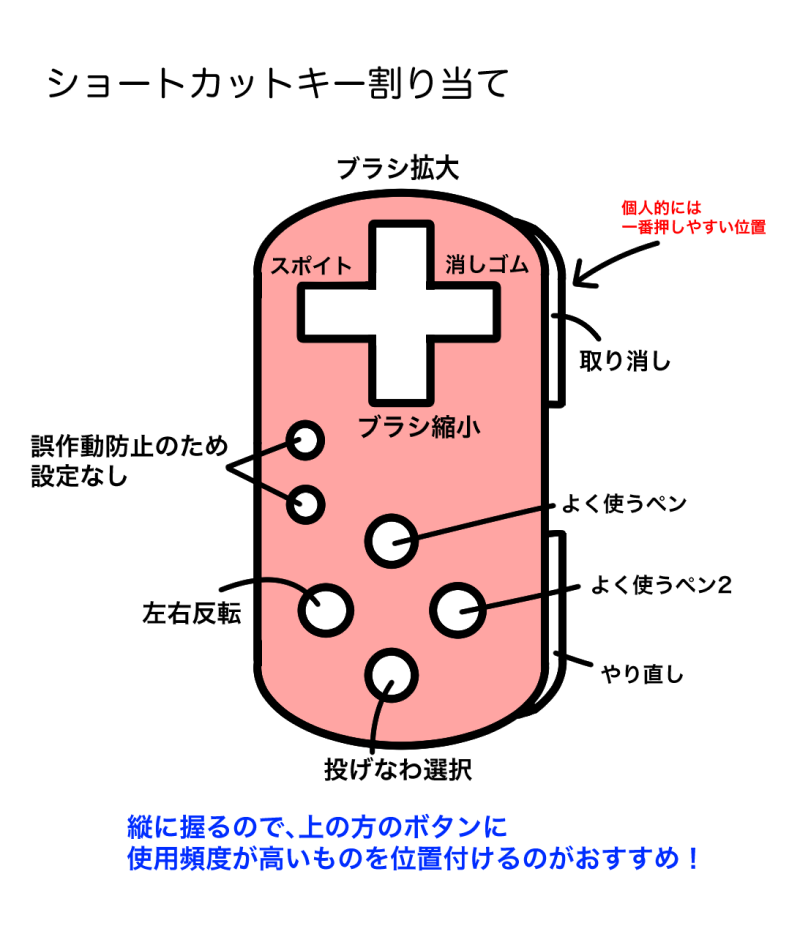
クリスタはショートカットキーを設定できる項目が山のようにあって最初は整理がちと面倒です。
縦に握ってると思ってたより下の方のボタンは押しにくいので、使用頻度と位置は結構重要かも。
全部割り当てなくても、とりあえず取り消しなどよく使うものを2,3個設定するだけでも、かなり効率が違ってきます。
あと、盲点だったというか、ちょっと不便?になった部分はテキスト!
クリスタでテキストを入れるときに、下の画像のような今までみたことない謎のバーが出てきてびっくりしたんですが、これは8bitdo zero2をキーボードモードで接続しているせいでした。

テキスト入力のときに8bitdo zero2のボタンを押すと、ショートカットではなくボタンに割り当てられているスペルが入力されてしまいます。
左手デバイスを接続している間のテキスト入力は、いちいちこのバーからキーボードを表示させる手間が増えるので、テキスト入力を使うときは電源をオフ(スタートボタンを3秒長押し)にして使うのがおすすめです。
スタートボタンをポチッと押すだけですぐ再接続できますしね。
使ってみないとわからないことが多かったですが、あるとないとでは作業効率が結構違うので、イラストを描く人にはおすすめです。
![[正規品] 8Bitdo Zero2 Bluetooth Wireless GamePad ゲームコントローラー 左手用デバイス [日本語説明書付/3カ月保証/ Raspberry Pi/Switch/macOS/クロス/セット品] (ブルー) [正規品] 8Bitdo Zero2 Bluetooth Wireless GamePad ゲームコントローラー 左手用デバイス [日本語説明書付/3カ月保証/ Raspberry Pi/Switch/macOS/クロス/セット品] (ブルー)](https://m.media-amazon.com/images/I/41ab1MCPq+L._SL500_.jpg)
